reklama
 Prohlížíte tento článek ve Firefoxu? Pokud ne, jděte do toho a zapněte prohlížeč a podívejte se na všechny možnosti, které můžete změnit. Přizpůsobit si Firefox je docela snadné, že? Zejména s množstvím rozšíření a doplňky Správa doplňků Firefox: 5 doplňků pro uživatele, který instaluje mnoho doplňkůKolik doplňků jste uložili ve svém prohlížeči Firefox? Dobře... kolik z nich skutečně používáte? Pokud je odpověď na obojí někde na výšinách, znamená to, že můžete ... Přečtěte si více které jsou k dispozici na celém webu. Ale věděli jste o tom about: config? Věděli jste, že si můžete svůj prohlížeč dále přizpůsobit ručně úpravou jednotlivých nastavení? Pokud jste tak neučinili, může vám tento článek pomoci.
Prohlížíte tento článek ve Firefoxu? Pokud ne, jděte do toho a zapněte prohlížeč a podívejte se na všechny možnosti, které můžete změnit. Přizpůsobit si Firefox je docela snadné, že? Zejména s množstvím rozšíření a doplňky Správa doplňků Firefox: 5 doplňků pro uživatele, který instaluje mnoho doplňkůKolik doplňků jste uložili ve svém prohlížeči Firefox? Dobře... kolik z nich skutečně používáte? Pokud je odpověď na obojí někde na výšinách, znamená to, že můžete ... Přečtěte si více které jsou k dispozici na celém webu. Ale věděli jste o tom about: config? Věděli jste, že si můžete svůj prohlížeč dále přizpůsobit ručně úpravou jednotlivých nastavení? Pokud jste tak neučinili, může vám tento článek pomoci.
Před chvílí, Mozilla implementoval funkci nazvanou about: config do svých aplikací. Tato funkce umožňuje ručně upravit každé z interních nastavení Firefoxu, ano, dokonce i nastavení, ke kterým nelze přistupovat přes normální panel Možnosti. Získání přístupu k těmto programovým nastavením je ve skutečnosti celkem jednoduché. Jediné, co musíte udělat, je přejít na panel URL v prohlížeči Firefox a napsat... Uhodli jste,
about: config! Pak začněte psát, které nastavení chcete vyladit a objeví se na obrazovce.Nezapomeňte, že je možné program Firefox rozbít, pokud se budete příliš odvážně starat o parametry, s nimiž byste se neměli hádat. MakeUseOf nezodpovídá za žádné škody, které můžete způsobit vašemu prohlížeči nebo počítači prozkoumáním následujících vylepšení.
browser.ctrlTab.previews
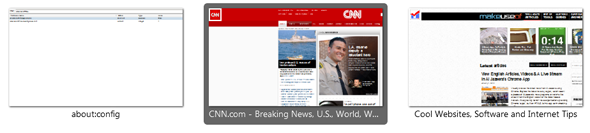
Normálně, když používáte Ctrl + Tab pro navigaci mezi vašimi aktuálními kartami, Firefox jednoduše přepne z karty na kartu a při každém klepnutí vykreslí stránku. Pokud toto nastavení nastavíte na skutečný, místo toho se zobrazí řada miniatur, přes které můžete klepnout. Ve výchozím nastavení je toto nastavení nastaveno na Nepravdivé.
browser.taskbar.previews.max
Když v systému Windows 7 umístíte kurzor na ikonu hlavního panelu Firefoxu, zobrazí se vám vyskakovací okno s náhledem miniatur na všechny otevřené karty. Pokud chcete mít mnoho otevřených karet, může být tento seznam dost velký a dobrý. Nastavte ji na 1 minimalizovat jeho vniknutí nebo jakoukoli hodnotu, kterou dáváte přednost. Ve výchozím nastavení je toto nastavení nastaveno na 20.
browser.tabs.closeButtons

Nenávidíte, že máte X (tlačítko Zavřít kartu) na každé otevřené kartě v prohlížeči Firefox? Pak vyladěte toto nastavení podle svého potěšení. Nastavení na 0 zobrazí pouze X na aktuálně aktivní kartě. Nastavení na 2 X na všech kartách vůbec nezobrazí. Nastavení na 3 odstraní X ze všech karet a na konci seznamu karet vytvoří singulární X.
Ve výchozím nastavení je toto nastavení nastaveno na 1.
browser.tabs.closeWindowWithLastTab
V nově otevřeném prohlížeči prohlížeče Firefox uzavření poslední zbývající karty bude mít za následek celé zavření prohlížeče. Některým z vás se to nemusí líbit. Naštěstí vše, co musíte udělat, je změnit toto nastavení na Nepravdivé a budete mít otevřený prohlížeč, aniž byste museli mít otevřené karty. Ve výchozím nastavení je toto nastavení nastaveno na skutečný.
browser.urlbar.trimURLs
Toto vyladění je malé, ale někteří z vás to zoufale chtějí. Všimli jste si, že někdy URL panel zkrátí http: // část? Pokud chcete, aby to Firefox přestal dělat, jednoduše změňte toto nastavení na Nepravdivé. Ve výchozím nastavení je toto nastavení nastaveno na skutečný.
browser.allTabs.previews
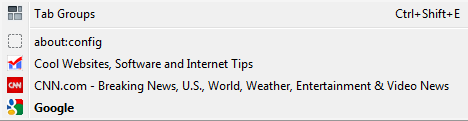
Na konci seznamu karet je malé tlačítko, kterým můžete klepnutím zobrazit seznam všech aktuálně otevřených karet. S tímto nastavením jej můžete převrátit skutečný a transformovat seznam karet do tabulky. Uvidíte mřížku miniatur, která zobrazuje všechny otevřené karty. To je velmi užitečné pro rychlé opuštění několika karet.
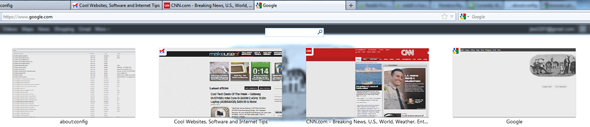
To je pravděpodobně jeden z více neznámých vylepšení tam, ale je to nejužitečnější. Ve výchozím nastavení je toto nastavení nastaveno na Nepravdivé.
Víte o jakémkoli dalším úžasném Firefoxu o: config tweaks, které by lidé považovali za užitečné? Sdílejte je s námi v komentářích!
Obrázek Kredit: Shutterstock
Joel Lee má B.S. v oblasti informatiky a více než šest let praxe v psaní. Je šéfredaktorem MakeUseOf.
